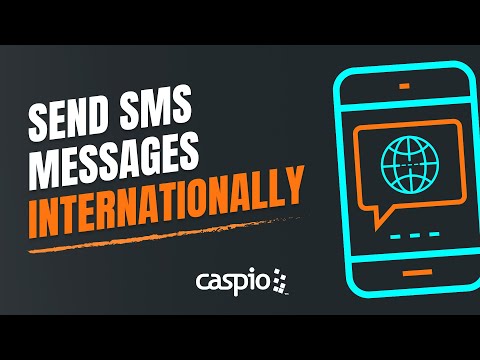ეს wikiHow გასწავლით თუ როგორ უნდა წაშალოთ ფაილები, რომლებიც აიტვირთა Slack სამუშაო ჯგუფში Slack აპლიკაციაში iPhone და iPad. Slack არის გუნდური მუშაობის პროდუქტიულობის უფასო პროგრამა, რომელიც შეიცავს უამრავ თანამშრომლობის ინსტრუმენტს, რომელიც შექმნილია ბიზნესის მიმდინარეობის დასახმარებლად. თქვენ შეგიძლიათ წაშალოთ მხოლოდ ის ფაილები, რომლებიც განათავსეთ Slack სამუშაო ადგილზე, თუ არ გაქვთ ადმინისტრაციული უფლება ფაილების წაშლისთვის. ფაილის წაშლის შემდეგ მისი აღდგენა შეუძლებელია.
ნაბიჯები

ნაბიჯი 1. გახსენით Slack
ეს არის ხატი "S" თეთრი კვადრატის შიგნით, ლურჯი, მწვანე, ყვითელი და წითელი ზოლებით გვერდებზე.
თუ არ გაქვთ Slack თქვენს iPhone– ზე, შეგიძლიათ ჩამოტვირთოთ Slack App Store– დან და შეხვიდეთ თქვენი ელ.ფოსტის და პაროლის საშუალებით

ნაბიჯი 2. შეეხეთ
ეს არის ხატი სამი ვერტიკალური წერტილით ნებისმიერი არხის ან პირდაპირი შეტყობინების საუბრის ზედა მარჯვენა კუთხეში. ეს ხსნის გვერდითი მენიუს ეკრანის მარჯვენა მხარეს.

ნაბიჯი 3. შეეხეთ თქვენს ფაილებს
ის არის მეორე ჯგუფში არსებული ქაღალდების დასტის ლურჯი ხატის გვერდით.

ნაბიჯი 4. შეეხეთ ყველას ან Მხოლოდ შენ.
შეეხეთ ერთ -ერთ ჩანართს ზედა ნაწილში, რომ ნახოთ ყველა ფაილი სამუშაო ჯგუფისათვის ან აჩვენოთ მხოლოდ ის ფაილები, რომლებიც თქვენ ატვირთეთ სამუშაო ჯგუფში.

ნაბიჯი 5. შეეხეთ ფაილს
შეეხეთ ნებისმიერ ფაილს, რომ ნახოთ სრული ეკრანი დამატებითი პარამეტრებით.
თუ თქვენ არ ხართ ადმინისტრატორი შესაბამისი პრივილეგიებით, თქვენ შეგიძლიათ მხოლოდ წაშლილი ფაილების წაშლა შეძლოთ

ნაბიჯი 6. შეეხეთ
ეს არის ჰორიზონტალური სამი წერტილის ხატი ეკრანის ქვედა მარჯვენა კუთხეში. ეს გახსნის ამომხტარ მენიუს ეკრანის ქვედა მხრიდან.

ნაბიჯი 7. შეეხეთ ფაილის წაშლას
ის წითელ ტექსტშია მენიუს ბოლოში.

ნაბიჯი 8. შეეხეთ დიახ, წაშალეთ ფაილი დასამტკიცებლად
ფაილი ახლა წაშლილია და მისი აღდგენა აღარ შეიძლება.